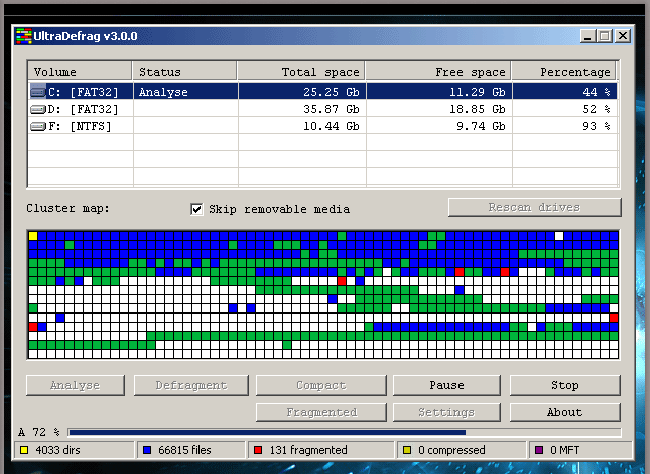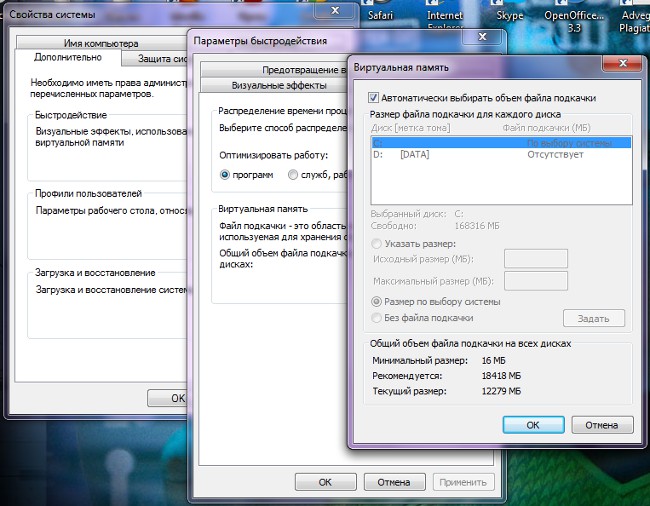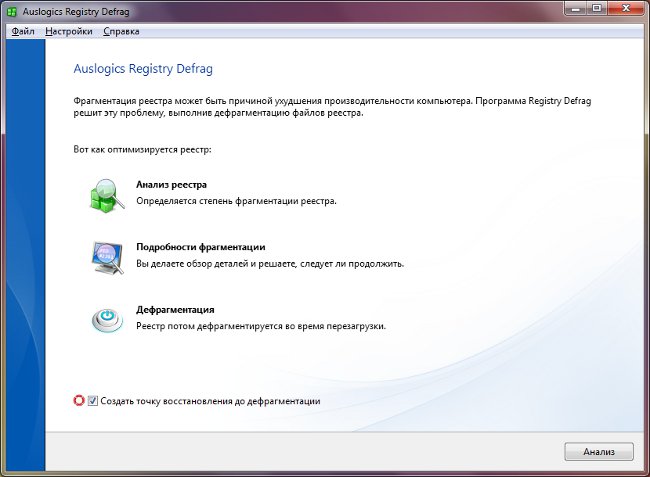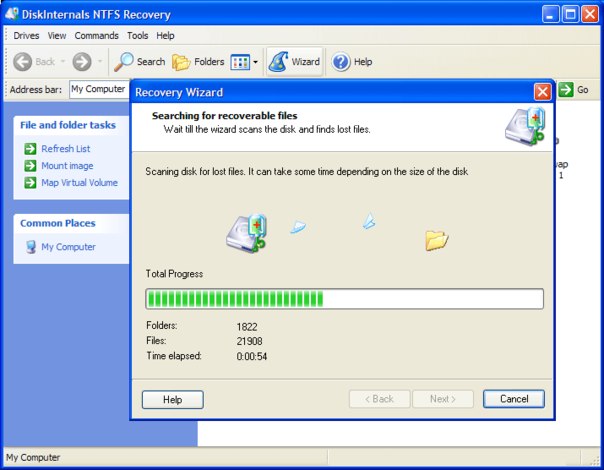विंडोज 7 में डिस्क डीफ़्रेग्मेंटर

डिस्क डीफ़्रेग्मेंटेशन गति को बेहतर बनाता हैकाम हार्ड डिस्क, और, तदनुसार, एक पूरे के रूप में पीसी के प्रदर्शन में सुधार। यदि आप ऑपरेटिंग सिस्टम विंडोज 7 का उपयोग कर रहे हैं, तो आपको यह जानना चाहिए कि विंडोज 7 में डिस्क डीफ़्रेग्मेंटर इसकी अपनी विशेषताओं है
डीफ़्रेग्मेंटेशन क्या है और इसकी आवश्यकता क्यों है? फ़ाइल सिस्टम में सूचना को संग्रहीत किया जाता हैक्लस्टर - डेटा संग्रहण की तार्किक इकाइयां। चूंकि क्लस्टर्स छोटा है, एक फाइल को आमतौर पर कई समूहों में लिखा जाता है और इन समूहों को एक पंक्ति में जरूरी नहीं है: यदि डिस्क पर पहले से बहुत सारी फाइलें हैं, तो नई फाइल को पास के पास स्थित क्लस्टर्स में भागों में लिखा जा सकता है। इसे फ़ाइल फ़्रेग्मेंटेशन कहा जाता है।
मीडिया पर अधिक विखंडित फाइलें, फाइलों को पढ़ना और लिखना धीमा करना जब defragmenting, डिस्क पर फ़ाइलों को इस तरह से पुनर्वितरित किया जाता है जैसे कि क्रमिक रूप से स्थित क्लस्टर। विंडोज 7 में हार्ड डिस्क डिफ्रैगमेंट करने की सुविधा यह है कि वे एक निर्दिष्ट कार्यक्रम के अनुसार पृष्ठभूमि में प्रदर्शन कर रहे हैं।
डिफ़ॉल्ट रूप से, विंडोज 7 में डिस्क डीफ़्रैग्मेंटेशन हर बुधवार को एक बजे सुबह शुरू होती है (अगर कंप्यूटर इस समय चालू है)। आप अपने लिए एक सुविधाजनक शेड्यूल पर स्वचालित डीफ़्रेग्मेंटेशन कॉन्फ़िगर कर सकते हैं। ऐसा करने के लिए, प्रारंभ बटन पर क्लिक करें, फिर सभी प्रोग्राम → सहायक उपकरण → सिस्टम उपकरण → डिस्क डीफ़्रेग्मेंटर क्लिक करें।
उपयोगिता चलाने के अन्य तरीके हैंdefragmentation। आप अपने कंप्यूटर पर जा सकते हैं, हार्ड डिस्क पर राइट-क्लिक करें, गुणों का चयन करें, खुलने वाली खिड़की में, टूल्स टैब पर जाएं और डिस्क डीफ्रैग्मेन्टेशन सेक्शन में "रन डिफ्रैग्मेंटेशन" बटन पर क्लिक करें। या इससे भी आसान: प्रारंभ → भागो, पंक्ति में dfrgui कमांड दर्ज करें और ठीक या Enter दबाएं खुलने वाली खिड़की में, आप देख सकते हैं डिफ्रैग शेड्यूल और अगले अनुसूचित डीफ़्रैग्मेन्टेशन दिशा की तारीख।
किसी डिस्क पर डीफ़्रैग्मेंटेशन को कॉन्फ़िगर करने के लिए, "शेड सेट करें" बटन पर क्लिक करें। अनुसूची परिवर्तन विंडो में, आप कर सकते हैंड्रॉप-डाउन सूचियों defragmentation की आवृत्ति (हर दिन, हर सप्ताह, हर महीने), सप्ताह के दिन, जो defragmentation समय defrag आयोजित किया जाएगा और डीफ्रैगमेन्ट किया जा करने के लिए ड्राइव का चयन करें।
वैसे, डीफ़्रेग्मेंटेशन के लिए डिस्क चयन विंडो में भी मौजूद है सभी नए डिस्कों के स्वचालित डीफ़्रेग्मेंटेशन। डिफ़ॉल्ट रूप से यह सक्षम है, यदि आप इसे अक्षम करना चाहते हैं, तो इसी विकल्प को अनचेक करें और ठीक पर क्लिक करें।
यदि आप सभी चाहते हैं स्वत: डिस्क डीफ़्रेग्मेंटेशन अक्षम करें, "शेड्यूल पर निष्पादित करें" (अनुशंसित) वाक्यांश के आगे चेकमार्क को हटा दें। जब आप सभी आवश्यक परिवर्तन किए हैं, तो ठीक पर क्लिक करें।
आप भी कर सकते हैं मैन्युअल रूप से डिस्क defragment। ऐसा करने के लिए, डीफ़्रेग्मेंटेशन प्रोग्राम चलाएं औरयह देखने के लिए कि क्या डेटा डिफ्रैग्मेन्ट है, "डिस्क का विश्लेषण करें" बटन पर क्लिक करें। डिस्क पर डीफ्रैगमेंट करने का अर्थ तब होता है जब डिस्क पर खंडित फ़ाइलों की संख्या 10% या अधिक होती है
डीफ़्रैग्मेंट करने के लिए, वांछित डिस्क का चयन करें (आप एक ही समय में दो या अधिक डिस्क को Ctrl कुंजी दबाकर चुन सकते हैं) और डिस्क डीफ़्रेग्मेंटर बटन पर क्लिक करें। कृपया ध्यान दें कि डीफ़्रैग्मेन्टेशन प्रक्रिया में एक अलग समय लग सकता है, कुछ मिनटों से कई घंटे तक। यह विखंडित फ़ाइलों की संख्या और मुक्त डिस्क स्थान की मात्रा पर निर्भर करता है।
उन्नत उपयोगकर्ता कर सकते हैं कमांड लाइन पर defrag.exe सुविधा का उपयोग करें। उपयोगिता पैरामीटर विश्लेषण की अनुमति देते हैंसंस्करणों, सभी खंडों (या निर्दिष्ट किए गए सभी को छोड़कर सभी संस्करणों पर) को संचालन करने के लिए, वॉल्यूम के बारे में विस्तृत रिपोर्ट प्रदर्शित करें, और बहुत कुछ कमांड लाइन पर विश्लेषण और डीफ़्रेग्मेंटेशन करने के लिए, आपको व्यवस्थापक की ओर से कमांड प्रॉम्प्ट चलाने चाहिए।
विंडोज 7 में डिस्क डिफ्रैग्मेंटेशन एक साधारण प्रक्रिया है जो उपयोगकर्ता हस्तक्षेप के बिना हो सकती है। मुख्य बात यह है कि स्वचालित डीफ़्रेग्मेंटेशन सेटिंग्स को एक बार जांचना है, और फिर आप अपनी हार्ड ड्राइव के प्रदर्शन के बारे में चिंता नहीं कर सकते।